如何在MyEclipse中配置tomcat创建Server
1、我们嚼但匙噻首先下载apache-tomcat-7.0.47-windows-x86(这里以这个版本为例子),以小编的吲溘活口经验,一般下载到本地就2种形式,一种是.exe的执行文件,另一种是压缩包,直接解压就ok。如果是.exe的执行文件,大家双击安装就好,只需要记住安装的目录就ok了,因为后面要用到这个安装目录。如果是压缩包,大家记住解压之后的位置就行了;下图是解压之后的文件内容;

2、然后我们打开myeclipse2015,依次选择菜单栏中的【File】,【ne嘛术铹砾w】,【others】;也可以使用快捷键【Ctrl+N】,打开【n髫潋啜缅ew】对话框,在【Wizards】栏中输入【server】,就能找到【Server】一项,选择【next】;
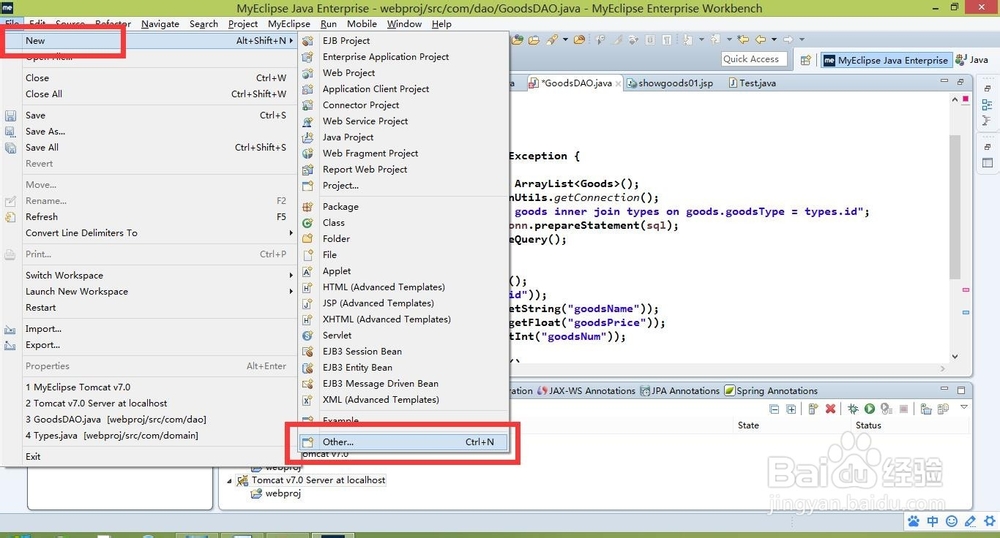
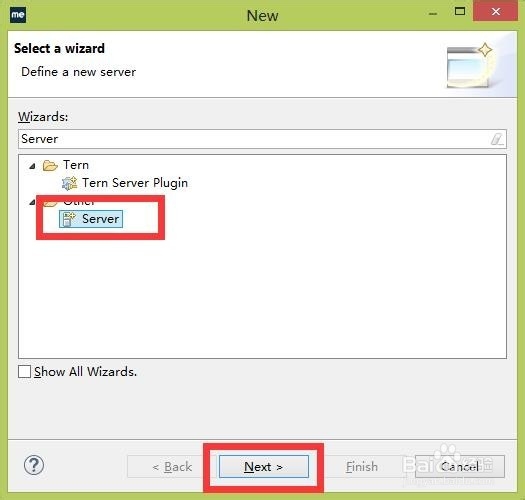
3、在新建服务器对话框中,可以看到有许多服务器种类,我们只需要输入tomcat就能找到tomcat种类;
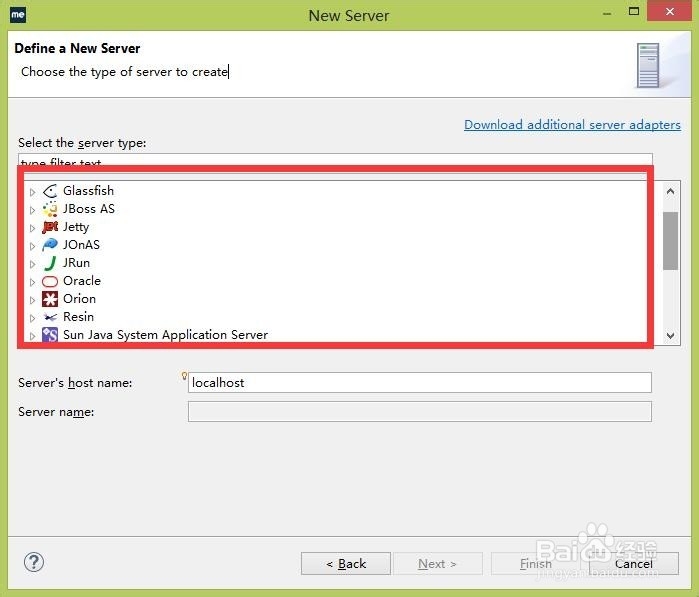

4、找到相应的种类之后,还需找到我尺攵跋赈们下载的版本,这里以7.0为例,选择之后除了最后一项,都是默认的就行,最后一项设置成如图形式,然后【next】;

5、在新的对话框中主要是找到之前安装tomcat的安装目录,点击【Browse】按钮,找到我们保存的tomcat的目录,就ok了;
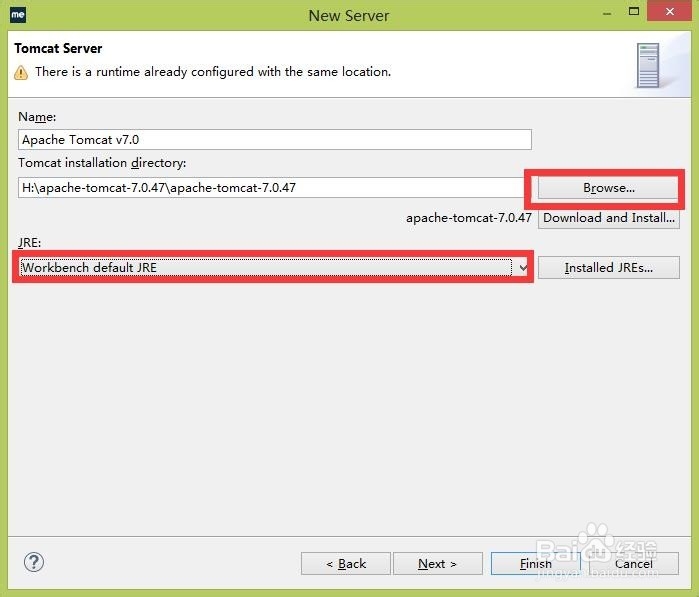
6、接下来我们将已经写好的项目配置到服务器上,在新的对话框中主要是将已经写好的项目文件添加到服务器上,就可以在服务器上运行了,选择项目文件,点击Add按钮,然后后单击完成;
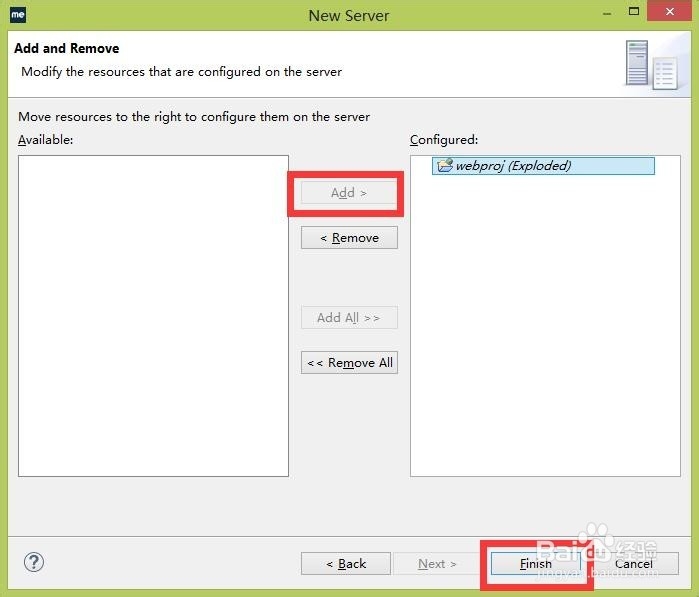
7、在myeclipse中打开Server窗口,就可以看到我们刚配置的tomcat;

8、可以看到服务器处理关闭状态,我们点击运行按钮打开即可;

9、切换到控制台窗口可以看到服务器启动的时间,表示服务器启动成功;
